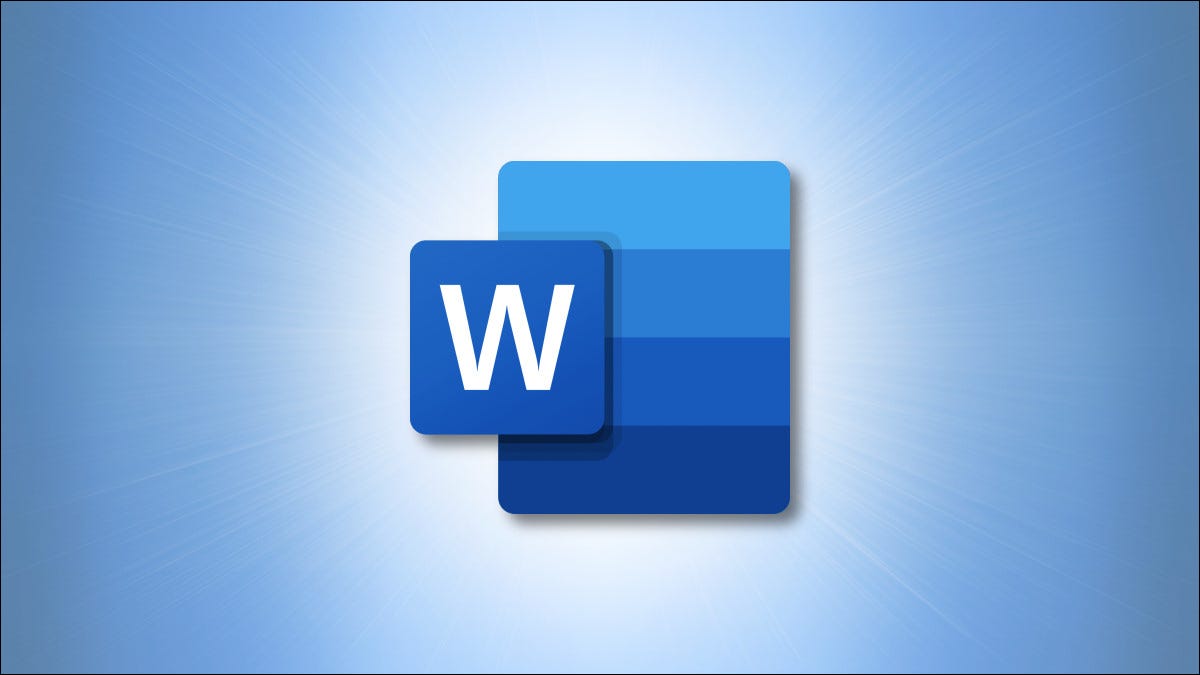
Você já clicou em um documento do Microsoft Word e acabou arrastando o texto para o lugar errado? Sim é assim, desactive la función de arrastrar y soltar texto para evitarlo. Le mostraremos cómo hacerlo en Word.
E palavra, hay una opción para desactivar la función de arrastrar y soltar para su texto. Cuando lo habilita, no puede mover el texto arrastrando y soltando. Esto le ayuda a evitar que el texto se mueva accidentalmente.
Cómo deshabilitar la función de arrastrar y soltar texto en Word
Para habilitar esa opción, primeiro, abra Word en su computadora Windows o Mac. Si ve la pantalla de inicio de Word, salte al segundo paso a continuación. Si ve la pantalla de edición de Word, no canto superior esquerdo, Clique em “Arquivo”.
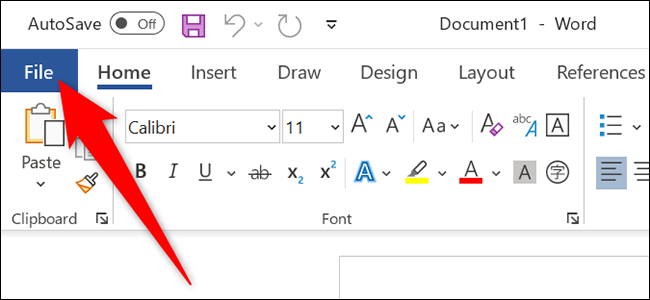
En la barra lateral de Word a la izquierda, Clique em “Escolhas”.
Gorjeta: vá para Sistema > Relativo a e você o verá aparecer em “Escolhas”, Clique em “Mais” para vê-lo.
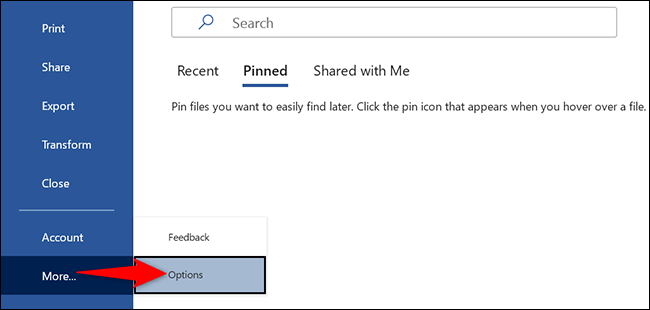
Word abrirá una ventana de “Opções de palavras”. Aqui, na barra lateral esquerda, Clique em “Avançado”.
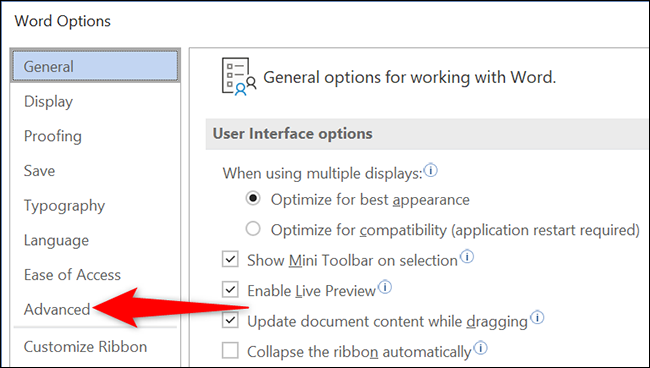
No painel direito da janela “Opções de palavras”, você vai ver uma seção “Opções de edição”. Nesta secção, na barra de pesquisa na parte superior “Permitir que se arrastre y suelte texto”.
Depois de, na parte inferior da janela “Opções de palavras”, Clique em “Aceitar”.
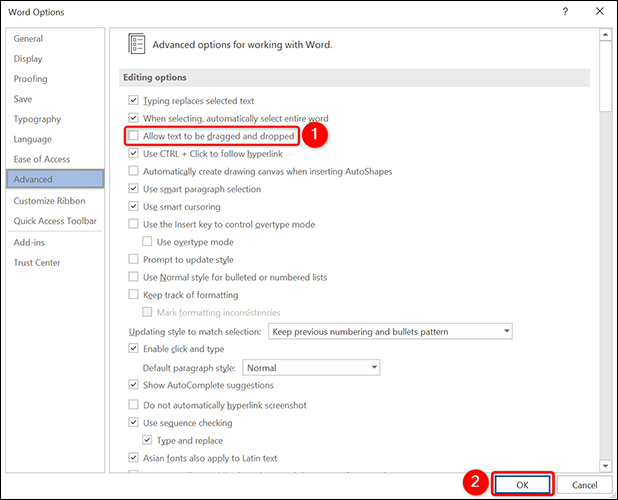
E isso é. Word ya no le permitirá mover el texto arrastrando y soltando, evitando cambios accidentales en sus documentos.
Si en algún momento necesita la función de nuevo, na janela “Opções de palavras”, habilite a opção “Permitir que se arrastre y suelte el texto”.
¿Sabía que puede mover imágenes libremente en sus documentos de Word?
RELACIONADO: Como mover imagens livremente no Microsoft Word






